需要我们在不同的公园之间构建生态廊道,保护动物的迁徙。
01
数据说明
研究区影像.tif:研究区的遥感影像数据。
高速公路.shp:高速公路线数据。
市区道路.shp:市区道路线数据。
铁路.shp:铁路线数据。
河流.shp:河流面数据。
森林公园.shp:两个森林公园点数据。
训练样本.shp:监督分类使用的训练样本数据。
02
要求
影像分类:使用提供的训练样本进行监督分类,具体的监督分类方法任选。(10分)
创建生态廊道保护物种迁徙:(50 分)
找出从辰山植物园到阳山森林公园之间动物迁徙所花费成本最低的路线,规划部门将在这个路径上修建生态廊道,以保护动物在两个森林公园之间迁徙。动物在迁徙过程中,在经过不同的地表时,困难程度是不一样的,经过不同地物的成本值见下表。
注:水域和交通用地参考已有的矢量数据,其他参考遥感影像。道路线数据的影响范围见下表缓冲距离。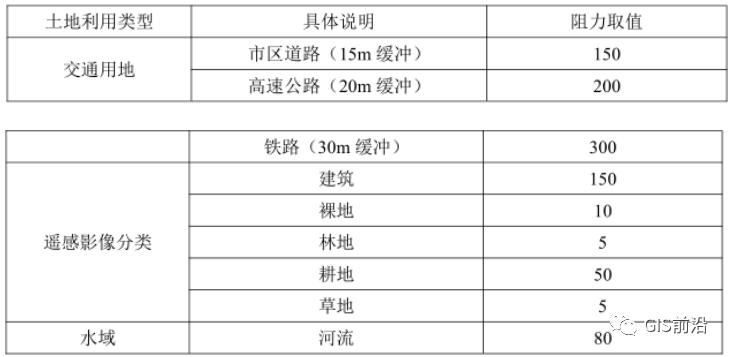
03
数据提交
所有最终结果数据,包括最终的阻力成本表面栅格、最短路线数据、总成本值等。
步骤:包含数据处理的所有步骤的文档,尽可能附图说明;
技术文档:应包括解题思路、解题过程说明和结果等内容。解题过程说明中,请尽可能附图说明。
成果数据、文档放置在一个文件夹内,以小组编号命名,放置在一台电脑的D:\GISContest 目录下,并在桌面生成一个快捷方式。
交通用地赋值之后要做什么呢?当然是面转栅格了!
因为转了之后我们才能进行栅格计算器的叠加得到阻力面!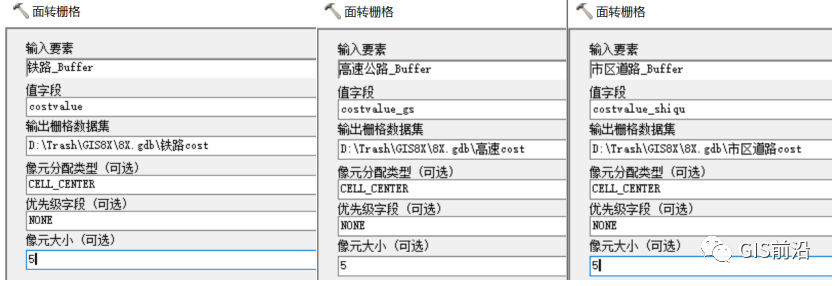
那么经此过后我们已经得到了交通用地的阻力图层了!
接下来就需要用到我们一开始分类后的土地类型图了!是不是很想念它呢?我们终于要对它下手了!那其实也非常简单,只需要添加一个字段或者重分类一下就可以了: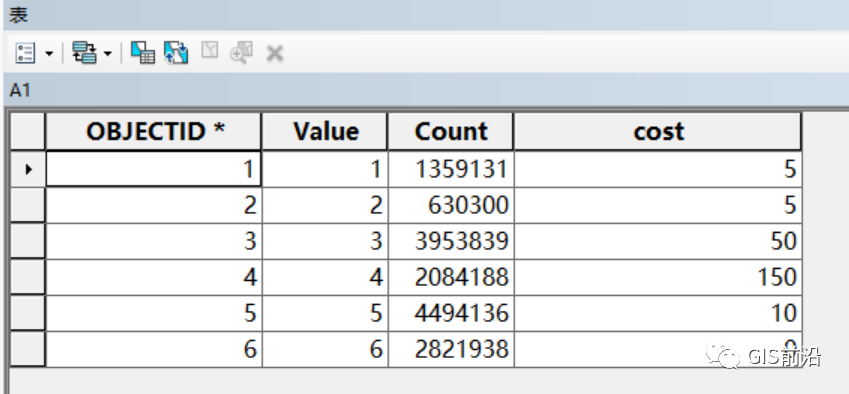
以及河流的阻力面: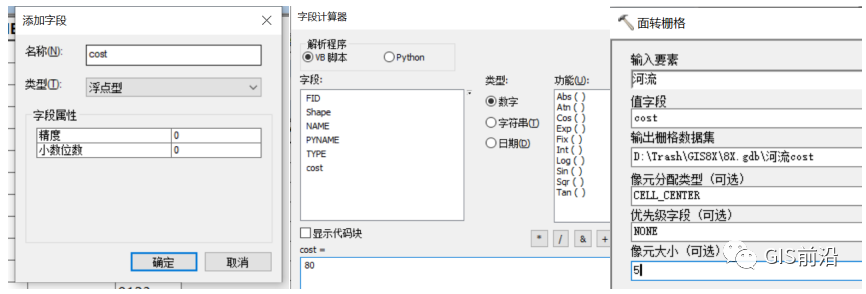
接下来呢,需要进行重要一步,镶嵌至新栅格!!没错,除了镶嵌DEM,它最大的作用就是在这里了!
这里可千万需要注意参数设置哦,比如说像素类型、像元大小、波段数、还有最重要的镶嵌运算符!!!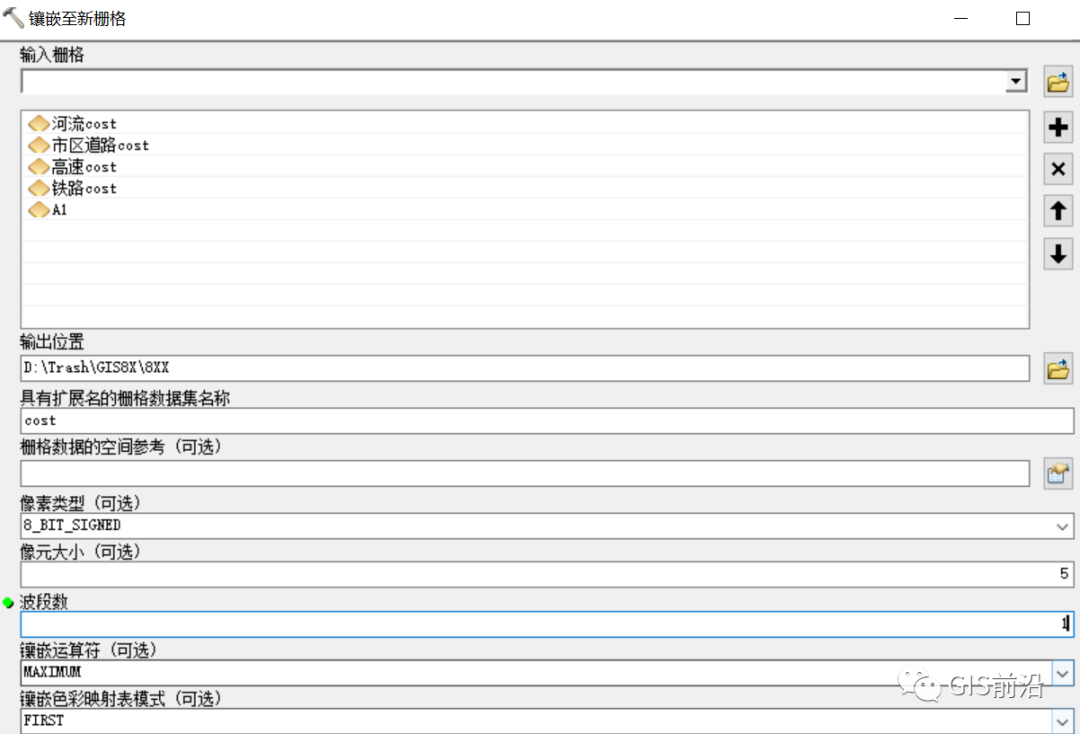
到这里,其实我们已经到达了最后一步了!!!行百里者半九十,接下来的步骤观众老爷们也要细细观看哦~
森林公园其实就是我们的“源”,那么有两个,我们需要选中其中一个,然后选择成本距离,这里记得还要输出一个回溯链接数据,这个是后面的成本路径中必需的:
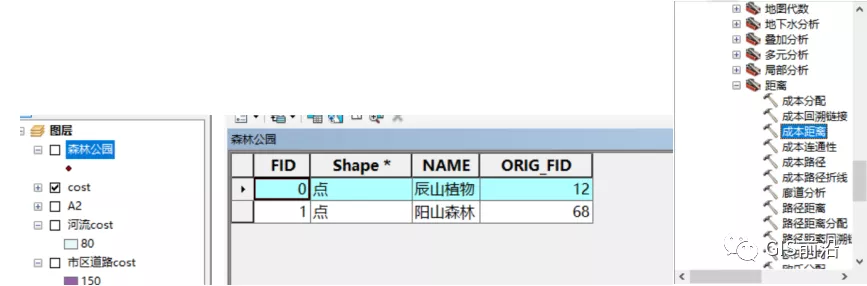
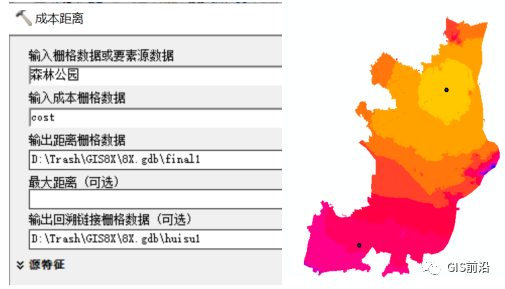
最终我们得到源地1的成本面: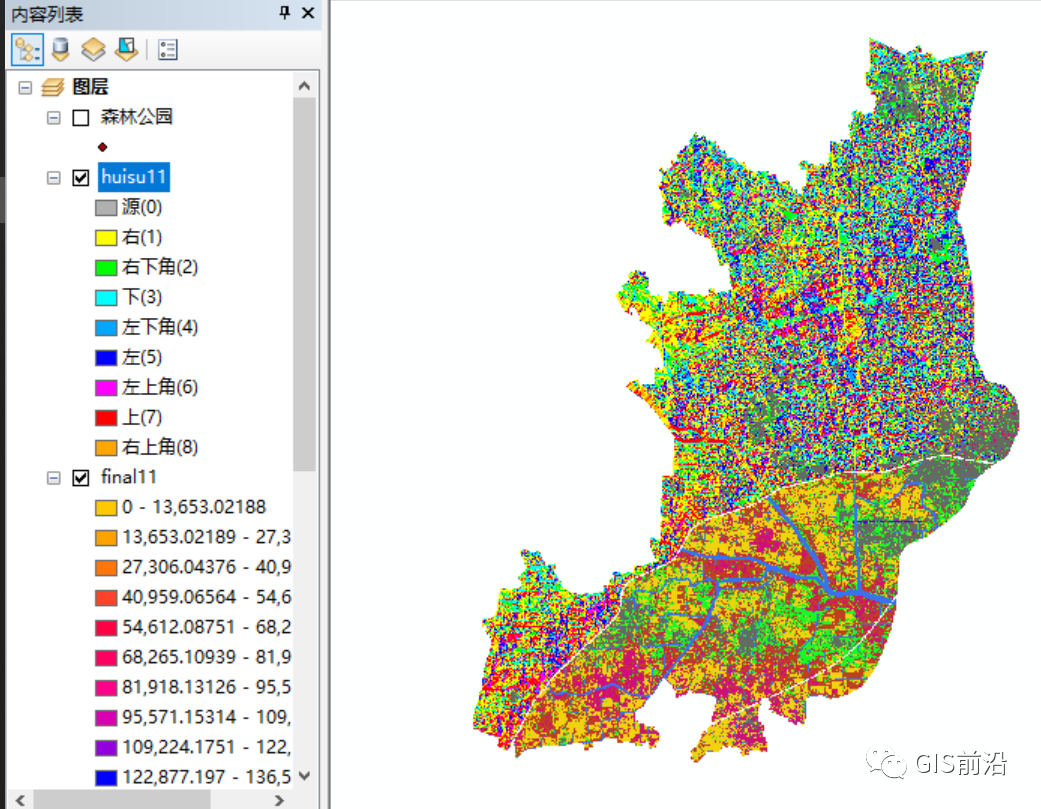
接下来其实就是最后一个步骤了,成本路径,选择我们刚刚生成的成本距离和回溯链接即可:
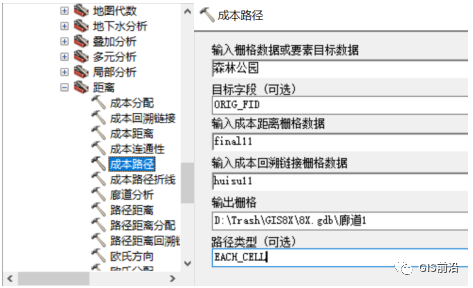
其实如果有多个源的话,我们需要一个个选择,然后进行成本距离和成本路径的生成,然后删去重复的,但是这里只有两个点,其实也就是方便了我们,我们只需要选择一次即可。
最后的操作在成本距离的运行会耗费比较多的时间,可能和电脑的配置与ArcGIS的版本有关,观众老爷们需要耐心等待,有可能半个小时以上也说不定,我这里就运行了接近半个小时。
那么最后的成本路径其实也要注意,它可能出来的线是非常细的,我们可以在布局试图中在整它的粗细,那么最终的成本距离和廊道就这样得到了,正如我前面所说的,尹海伟教授的书籍中其实就有这样的一章节,关于如何使用ArcGIS生成生态廊道的,大家如果这个做的不过瘾的话可以找来该教程来操练操练,那个数据中的源就不止两个了~~~、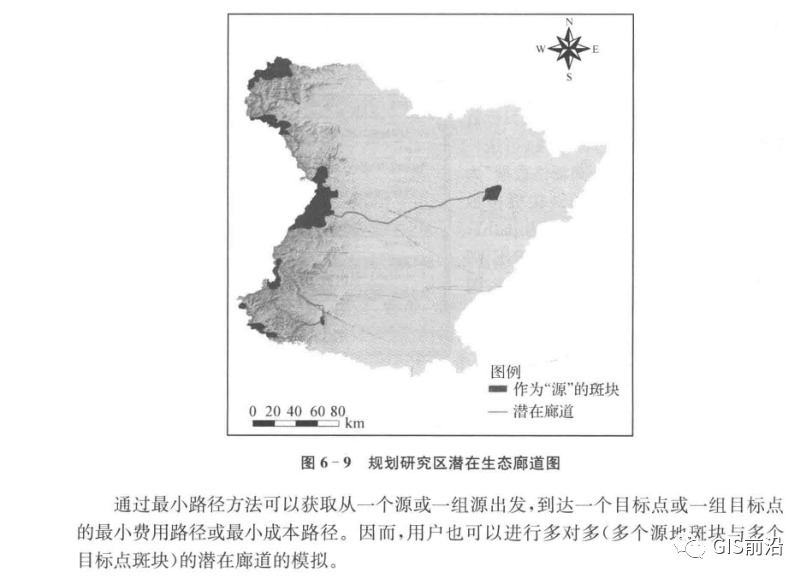
其中还介绍了使用重力模型进行生态廊道的提取方法: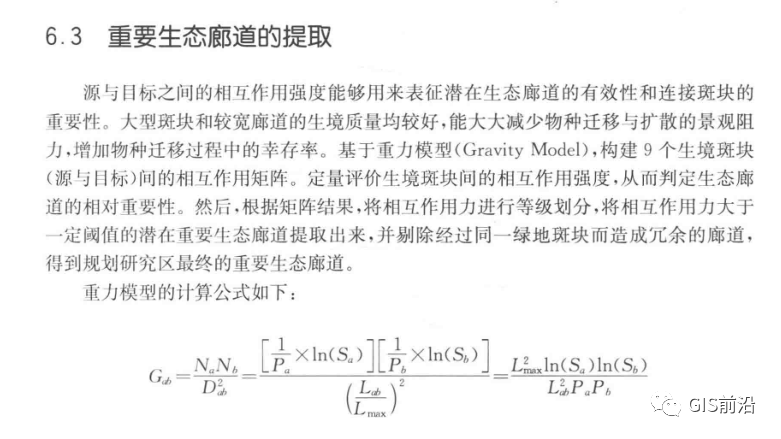
本文链接:https://ue4gis.com/blog/353.html
本文标签:













